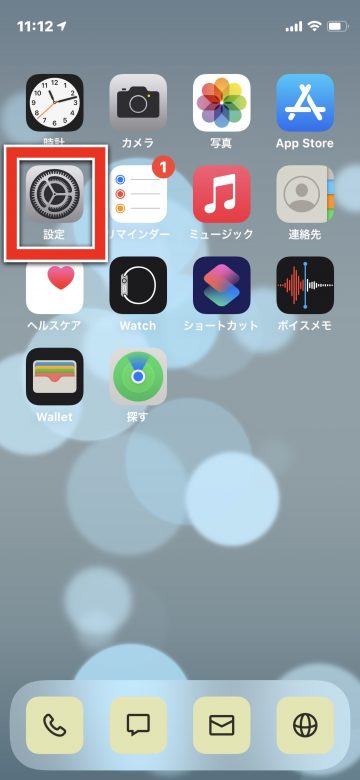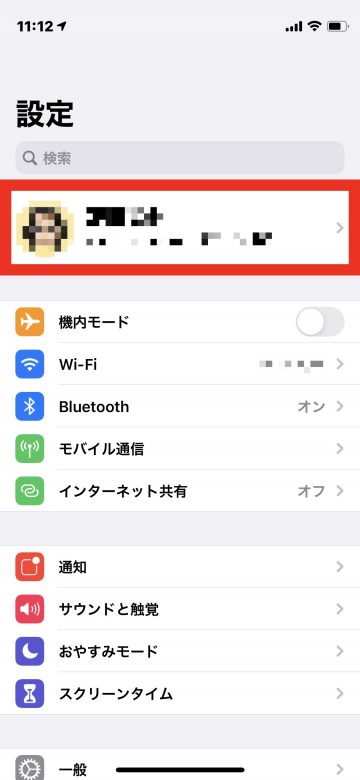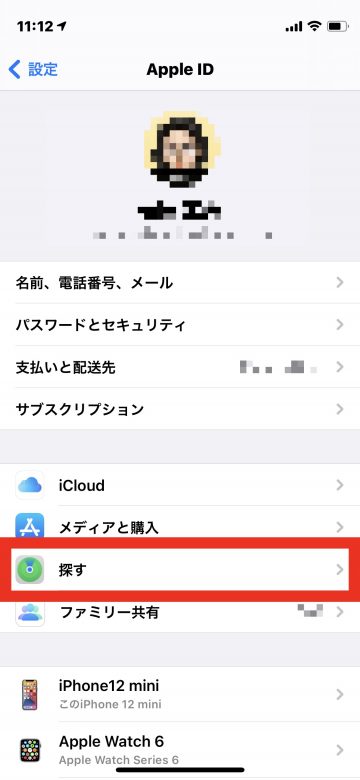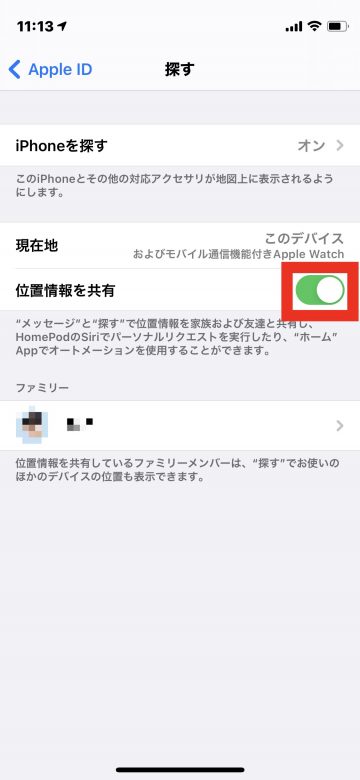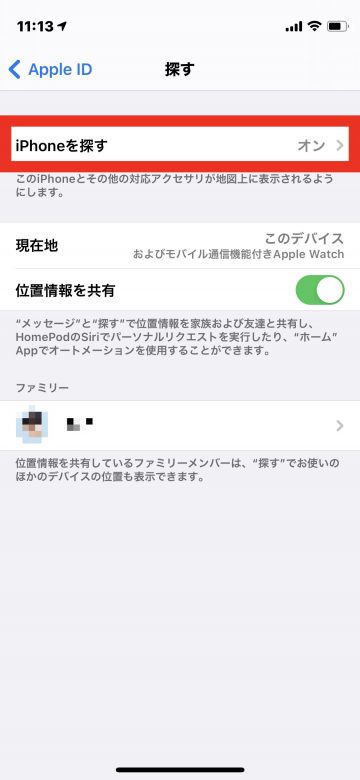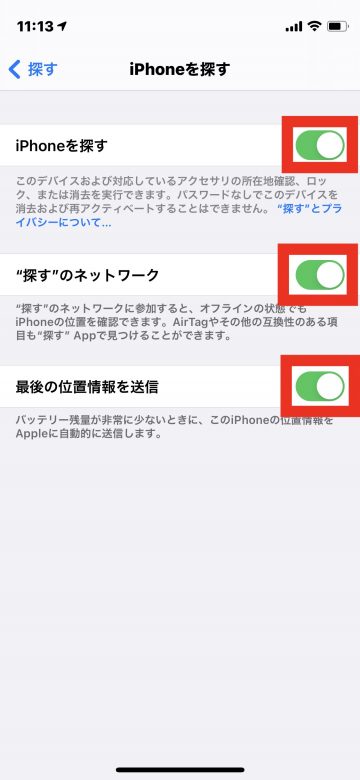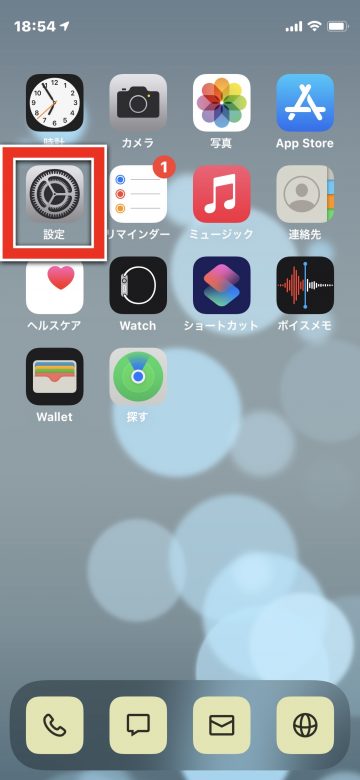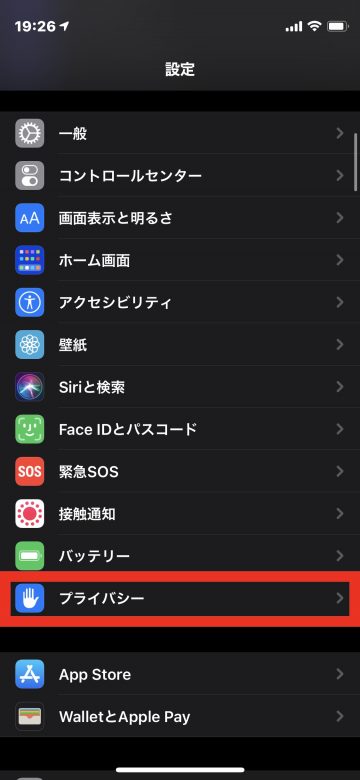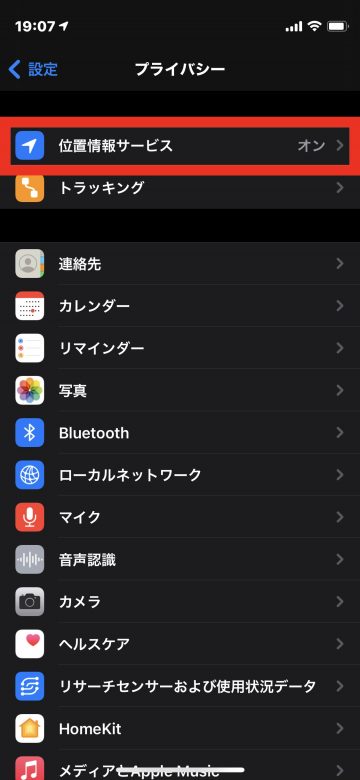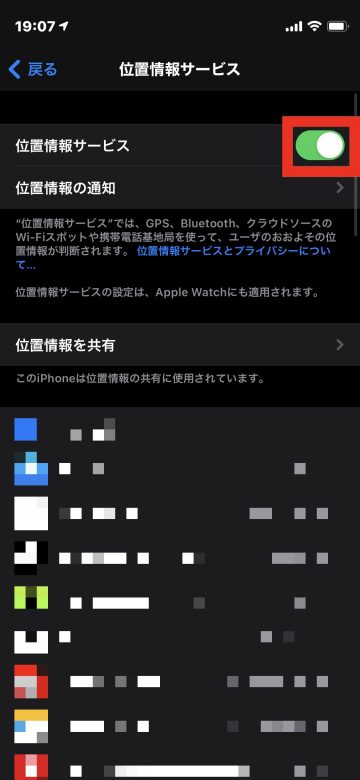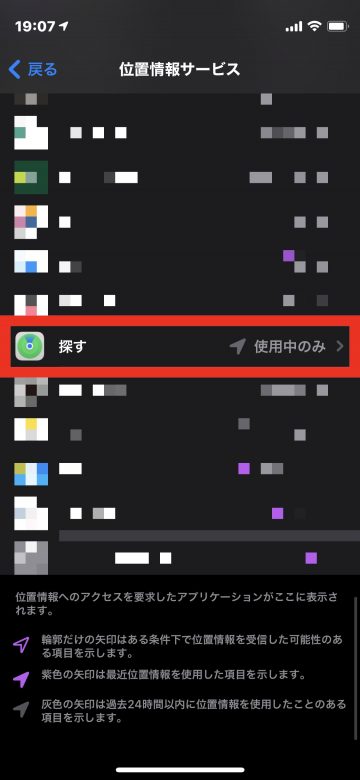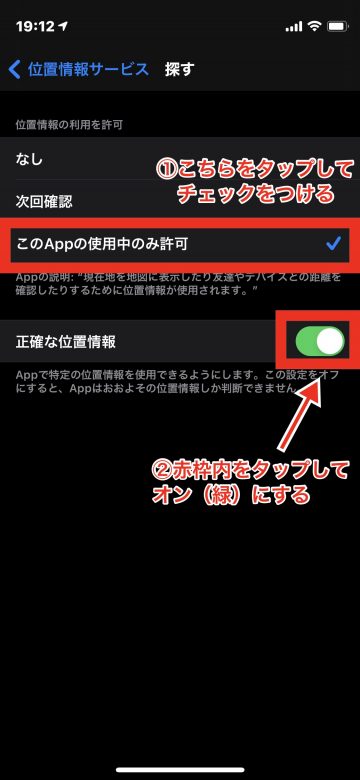【Tips】iPhone / iPad版「探す」アプリを有効化する方法

目次
iPhoneに標準搭載されている「探す」アプリを使うためには、どんな設定が必要?

iOS13 / iPadOS13では、Apple製デバイスの位置情報がわかる「iPhoneを探す」と家族や友人の位置情報がわかる「友達を探す」という2つのアプリが、「探す」アプリに統合されました。さらにiOS14.5 / iPadOS14.5からは、AirTagをつけた持ち物を探すことができるようになるなど、「探す」アプリの利便性が向上しています。
こちらのページでは、iPhone / iPad / iPod touchでの「探す」アプリの有効化の方法をご紹介します。
▼「探す」アプリを有効化する方法
▼位置情報サービス、および「探す」アプリの位置情報の利用をオンにする方法
「探す」アプリを有効化する方法
1
「設定」アプリを起動します
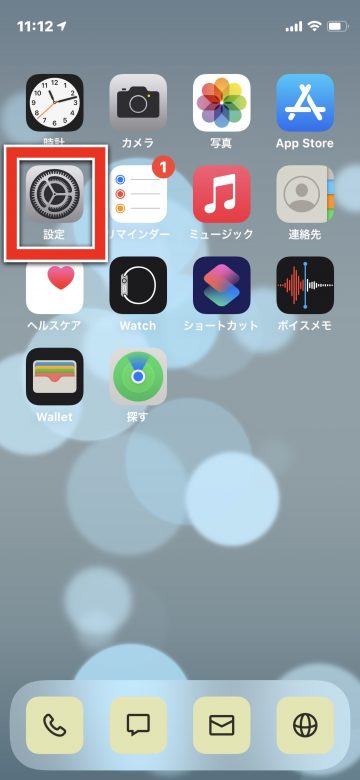 「設定」アプリのアイコンをタップします
「設定」アプリのアイコンをタップします
2
自分の名前が表示されている部分をタップします
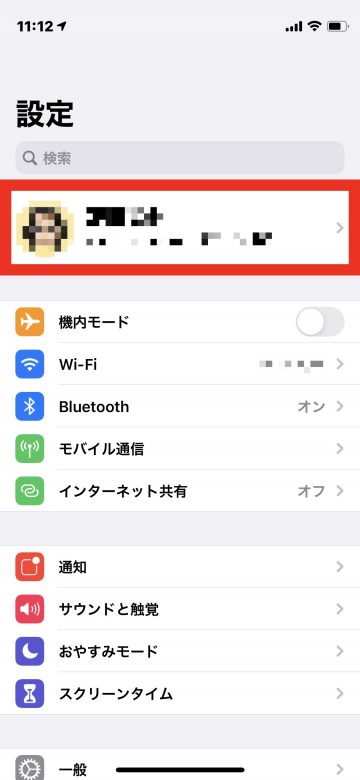 画面一番上にある、自分の名前が表示された部分をタップします
画面一番上にある、自分の名前が表示された部分をタップします
3
「探す」をタップします
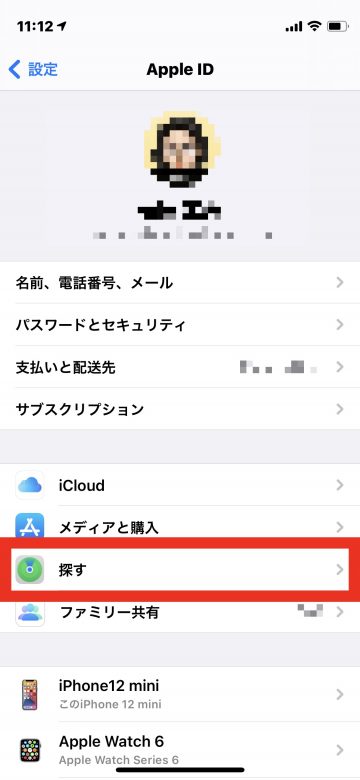 画面中央やや下にある「探す」をタップします
画面中央やや下にある「探す」をタップします
4
家族や友達と位置情報を共有したい場合は、「位置情報を共有」をオンにします
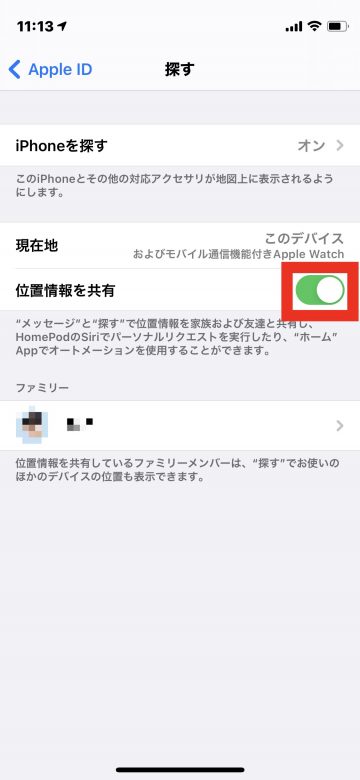 家族や友達と位置情報を共有したい場合は、「位置情報を共有」をオンにします
赤枠内をタップして、オン(緑)にします
家族や友達と位置情報を共有したい場合は、「位置情報を共有」をオンにします
赤枠内をタップして、オン(緑)にします
5
「(デバイス名)を探す」、「“探す”のネットワーク」、「最後の位置情報を送信」の3つをオンにします
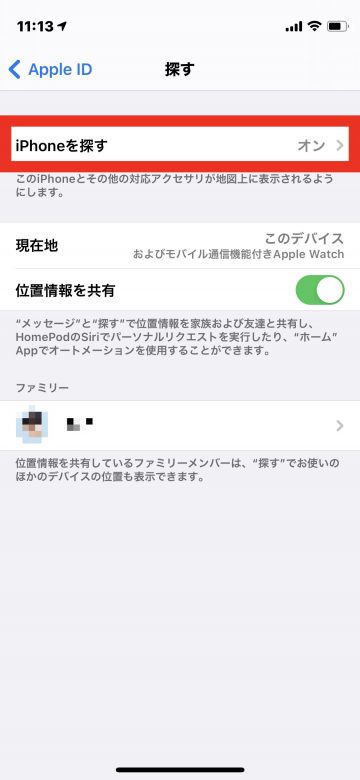 「(デバイス名)を探す」をタップします
「(デバイス名)を探す」をタップします
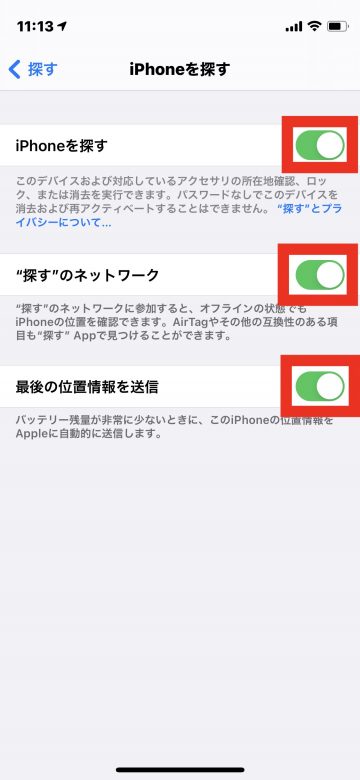 次の画面にある「(デバイス名)を探す」、「“探す”のネットワーク」、「最後の位置情報を送信」の3つを、赤枠内をタップしてオン(緑)にします
「(デバイス名)を探す」は、現在設定を行っているデバイスを「探す」アプリ上で確認できるようにするものです
「“探す”のネットワーク」は、現在設定を行っているデバイスがオフラインの状態であったとしても、その位置情報を確認できるようにするものです
「最後の位置情報を送信」は、バッテリー残量が少なくなった場合にAppleにデバイスの位置情報を自動的に送信するものです
次の画面にある「(デバイス名)を探す」、「“探す”のネットワーク」、「最後の位置情報を送信」の3つを、赤枠内をタップしてオン(緑)にします
「(デバイス名)を探す」は、現在設定を行っているデバイスを「探す」アプリ上で確認できるようにするものです
「“探す”のネットワーク」は、現在設定を行っているデバイスがオフラインの状態であったとしても、その位置情報を確認できるようにするものです
「最後の位置情報を送信」は、バッテリー残量が少なくなった場合にAppleにデバイスの位置情報を自動的に送信するものです
位置情報サービス、および「探す」アプリの位置情報の利用をオンにする方法
紛失したデバイスなどを地図上で探したい場合、前述した有効化をした上で「位置情報サービス」をオンにしておく必要があります。設定方法は以下の通りです。
1
「設定」アプリをタップします
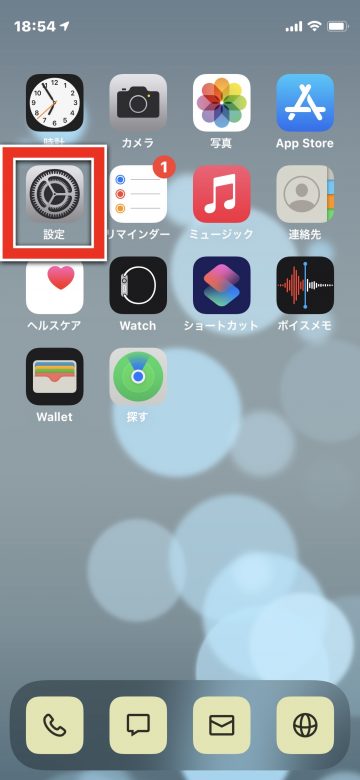 「設定」アプリのアイコンをタップします
「設定」アプリのアイコンをタップします
2
「プライバシー」をタップします
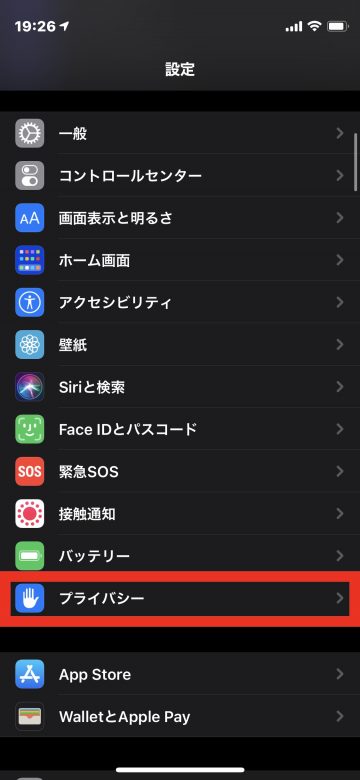 下にスクロールし、「プライバシー」をタップします
下にスクロールし、「プライバシー」をタップします
3
「位置情報サービス」をタップします
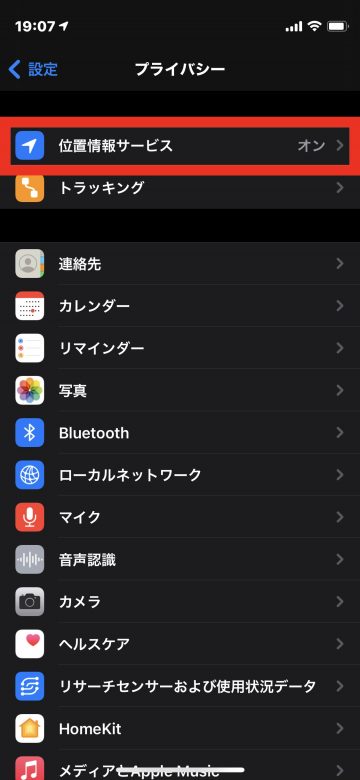 画面上部にある「位置情報サービス」をタップします
画面上部にある「位置情報サービス」をタップします
4
「位置情報サービス」がオンになっているかを確認します
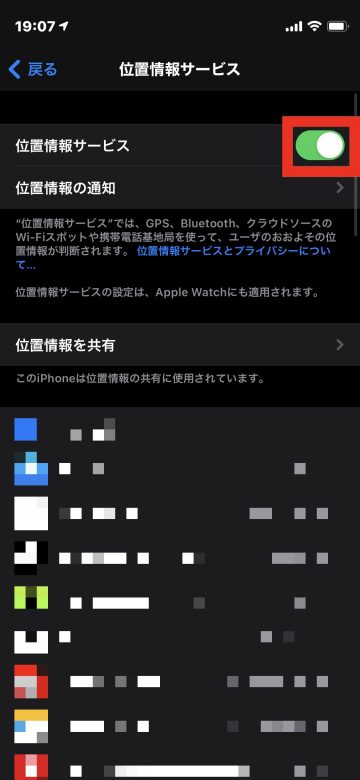 画面一番上にある「位置情報サービス」の項目がオン(緑)になっているかを確認します
オフ(グレー)になっている場合は、赤枠内をタップしてオンにします
画面一番上にある「位置情報サービス」の項目がオン(緑)になっているかを確認します
オフ(グレー)になっている場合は、赤枠内をタップしてオンにします
5
「探す」アプリの位置情報の利用がオンになっているかを確認します
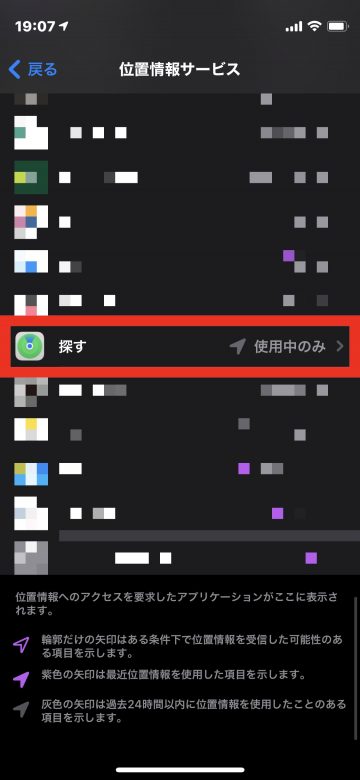 「位置情報サービス」をオンにしたら、画面を下にスクロールし、「探す」をタップします
「位置情報サービス」をオンにしたら、画面を下にスクロールし、「探す」をタップします
6
「このAppの使用中のみ許可」または「このAppまたはウィジェットの使用中のみ許可」をタップし、「正確な位置情報」をオンにします
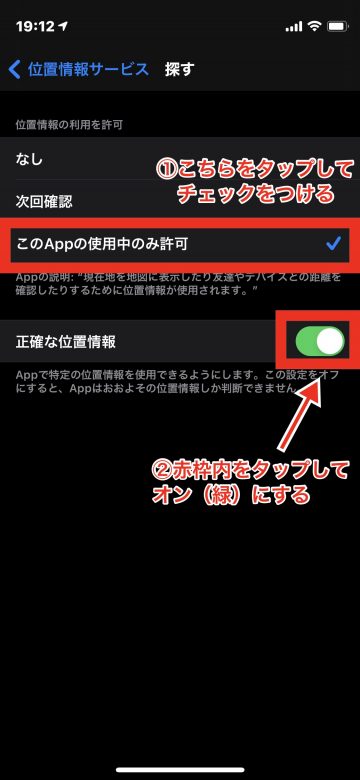 「このAppの使用中のみ許可」または「このAppまたはウィジェットの使用中のみ許可」をタップします
その下にある「正確な位置情報」の項目がオン(緑)になっているかを確認し、オフ(グレー)の場合は赤枠内をタップしてオンにします
「このAppの使用中のみ許可」または「このAppまたはウィジェットの使用中のみ許可」をタップします
その下にある「正確な位置情報」の項目がオン(緑)になっているかを確認し、オフ(グレー)の場合は赤枠内をタップしてオンにします
(mami)